Der er flere måder at genstarte dit Samsung TV på.
Afhængigt af den genstart, du vælger, kan dit Samsung TV’s indhold og indstillinger blive påvirket. Vi ser ud til at have brug for yderligere undersøgelser for at behandle dette emne tilstrækkeligt.
Hvad er de mange former for genstart, og hvad skal vi vide om dem for at vælge den, der kan løse vores problemer? Lad os komme i gang med at lære, hvordan man genstarter et Samsung TV!
Genstart dit tv med de sædvanlige indstillinger
Genstart dit tv ved hjælp af den sædvanlige indstillingsmenu, før du prøver en nulstilling. Smart TV’er skal, ligesom pc’er, genstartes ofte for at installere softwareopdateringer.
En simpel nedlukning og genstart kan løse dit nuværende problem uden behov for mere fejlfinding eller en fabriksgenstart.
Genstart selv dit fjernsyn
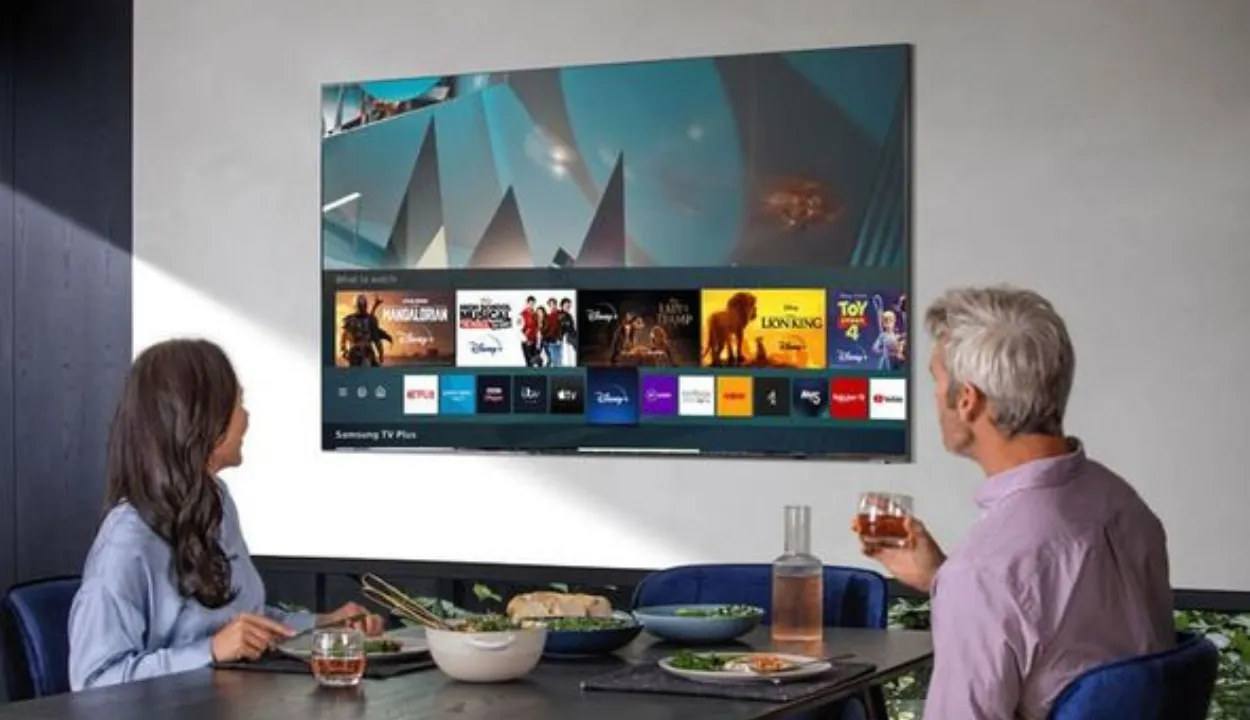
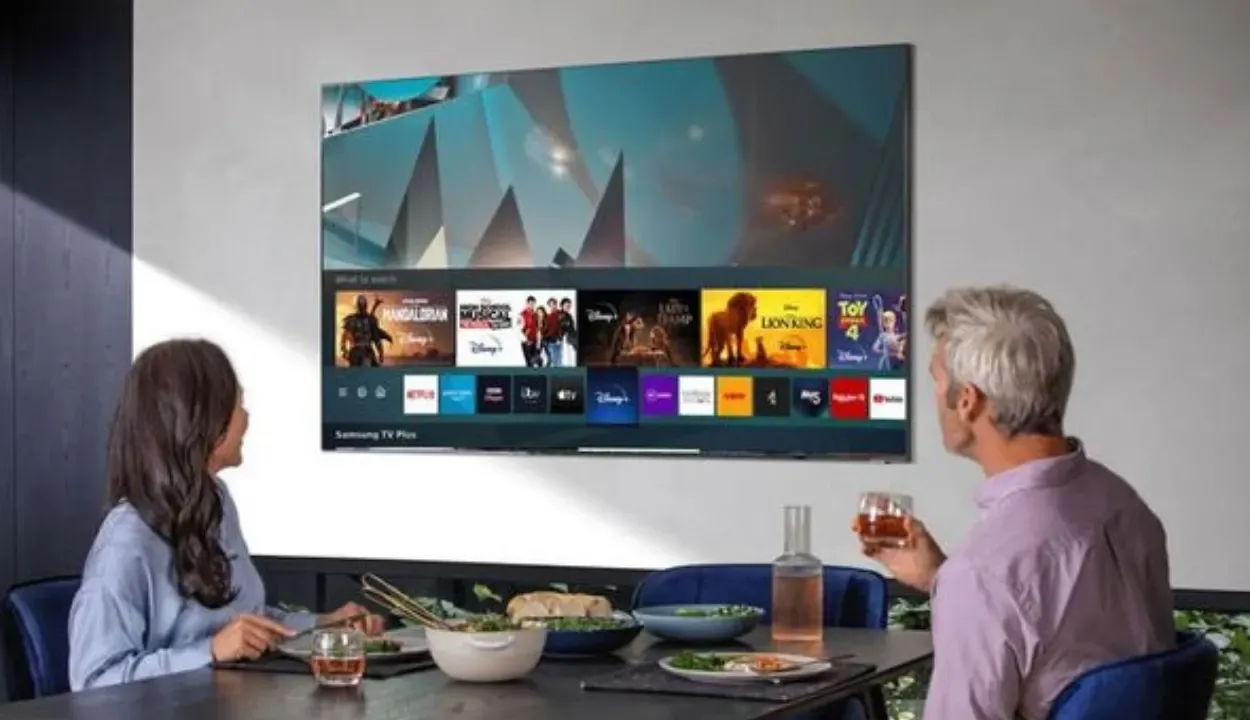
Samsung tv genstart
Hvis en simpel genstart ikke løser dit problem, er en mere sofistikeret genstartsprocedure kendt som selvstart mulig.
Dit tv kan lejlighedsvis løbe tør for hukommelse eller akkumulere en resterende elektrisk ladning, hvilket får applikationer til at ophøre med at fungere, reagere langsomt og andre problemer.
Selvstart kan afhjælpe disse problemer ved at slette overflødige data og fjerne overskydende strøm fra tv’et.
Hvordan genstarter man hurtigt sit fjernsyn?
- Hold tænd/sluk-knappen på fjernbetjeningen nede, indtil tv’et slukker.
- Hold tænd/sluk-knappen nede, indtil tv’et tænder igen.
- Tag strømadapteren ud af stikkontakten, mens tv’et er tændt. Vent 30 sekunder, før du tilslutter adapteren. Når du tilslutter tv’et, genstarter det automatisk.
Fabriksnulstilling for at løse problemet
Hvis en selv-genstart ikke løser dit problem, kan det være nødvendigt at foretage en fabriksnulstilling. Før du gendanner dit TV til fabriksindstillingerne, skal du omhyggeligt undersøge dine muligheder, fordi det vil slette alle loginoplysninger, applikationer og andre personlige indstillinger på dit TV.
I det følgende afsnit gennemgår vi trinene i en fabriksnulstilling. Derudover har jeg inkluderet instruktioner i, hvordan du bruger dit Samsung TV’s selvdiagnosticeringsfunktioner til at udelukke muligheden for en mere ligetil kur, før du nulstiller dit TV til fabriksindstillingerne.
Er en fabriksnulstilling nødvendig?
Ja, kun hvis det er nødvendigt.
Det ville hjælpe, hvis du brugte selvdiagnoseværktøjerne på dit Samsung TV før en fabriksnulstilling. Disse værktøjer kan adressere og løse det problem, du oplever, uden at det er nødvendigt med en fabriksnulstilling.
Følg disse trin:
- Vælg Indstillinger og derefter Support.
- Vælg Selvdiagnose.
- Vælg Network, Picture, Sound eller Smart Hub Connection Test, afhængigt af dit problem.
- Følg anvisningerne på skærmen for at udføre den angivne test.
Hvis dit tv ikke har de menupunkter, der er anført ovenfor, anbefaler vi, at du tjekker dit tv’s brugervejledning.
Sådan nulstiller du dit tv til fabriksindstillingerne
Før en fabriksnulstilling skal du huske, at dette vil fjerne din enheds historik, appdata og specifikke indstillinger.
Følg nedenstående procedurer for at foretage en fabriksnulstilling på dit Samsung TV:
- Vælg Indstillinger og derefter Generelt.
- Vælg Nulstil.
- Indtast din PIN-kode eller standard-PIN-koden 0000.
- Vælg Nulstil.
- Klik på OK for at starte nulstillingen.
Hvis disse instruktioner ikke vises på dit tv, skal du fortsætte som følger:
- Vælg Indstillinger og derefter Support.
- Vælg Selvdiagnose.
- Vælg Nulstil, og gå derefter til trin 4 ovenfor.
Hvis ingen af disse instruktioner gælder for dit Samsung TV, anbefaler jeg, at du tjekker TV’ets “Brugervejledning”.”
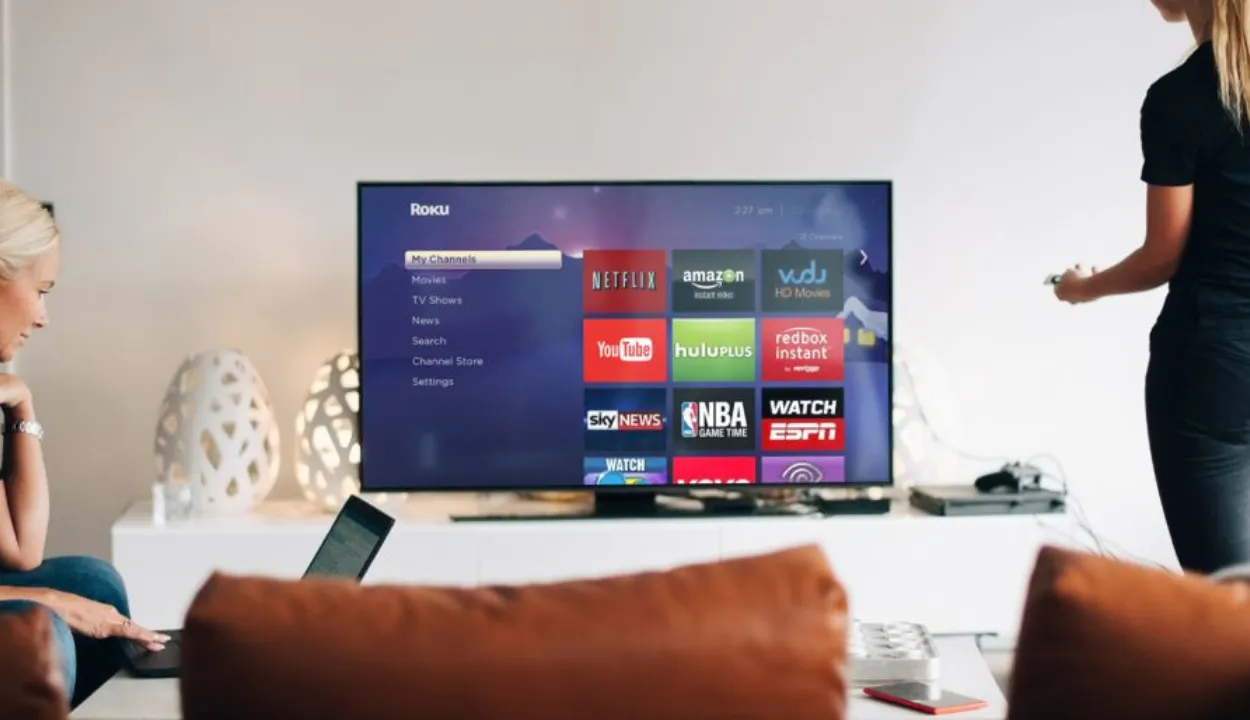
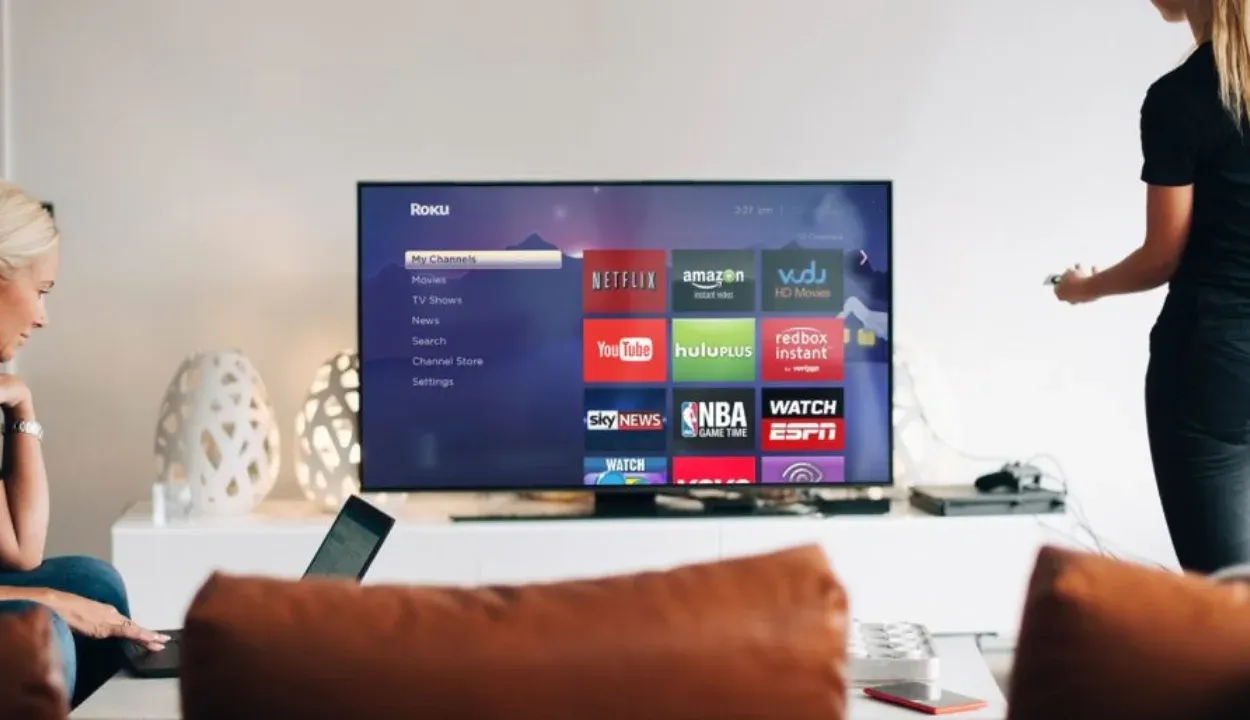
Samsung tv fabriksnulstilling
Nulstil lyden på dit Samsung-tv
Hvis du har problemer med lyden på dit TV, f.eks. hvis lydstyrken på dit Samsung TV er gået i stå, kan du foretage en nulstilling af lyden, som nulstiller alle dine lydrelaterede indstillinger til fabriksindstillingerne.
Balance, Equalizer-justeringer, TV-installationstype (væg/stand), HDMI-lydformat, lydforsinkelse og automatisk lydstyrke vil alle blive ændret.
Vær opmærksom på, at nulstilling af lyden på dit Samsung TV ikke vil påvirke andre indstillinger eller gemte data.
Følg disse procedurer for at nulstille lyden:
- Tryk længe på tænd/sluk-knappen for at slukke for TV’et.
- Tryk på menuknappen på fjernbetjeningen.
- TV’et beder dig om at indtaste en tast; indtast tasten ved hjælp af pil op og pil ned for at gennemse det digitale tastatur.
- Naviger til Indstillinger ved at bruge pil op og pil ned.
- Vælg Lydindstillinger i menuen.
- Vælg Ekspertindstillinger.
- Vælg Nulstil lyd, og tryk på Enter.
Det kan tage et par sekunder at gennemføre proceduren.
Nulstil dit Samsung TV’s Smart Hub-indstillinger
Du kan foretage en nulstilling af Smart Hub, hvis du har problemer med din Smart Hub eller ønsker at slette alle relaterede tjenester fra din konto.
Dette vil afbryde forbindelsen til alle tjenester fra din konto og fjerne alle individuelle præferencer. Du skal tilslutte din konto til alle tjenester igen og oprette Smart Hub-serviceaftaler.
De forudinstallerede programmer i systemet vil dog fortsætte med at fungere.
Hvis du vil udforske et andet Smart Home-økosystem, fungerer Samsung TV’er med HomeKit, når de er forbundet til en HomeKit-hub.
Følg disse procedurer for at nulstille Smart Hub:
- Tryk længe på tænd/sluk-knappen for at slukke tv’et.
- Tryk på menuknappen på fjernbetjeningen for at komme ind i menuen.
- TV’et beder dig om at indtaste en tast; indtast tasten ved hjælp af pil op og pil ned for at gennemse det digitale tastatur.
- Naviger til Indstillinger ved at bruge pil op og pil ned.
- Naviger til Support.
- Vælg Self Diagnosis fra menuen.
- Indtast efter at have klikket på Nulstil Smart Hub.
- Vent et par sekunder på, at proceduren afsluttes.
| Fordele | Ulemper |
| Der er ikke behov for en ekstra streamingenhed. | De kan være dyre. |
| Du kan bruge internettet og apps. | Den kan gå ned som en pc |
| Det er muligt at inkludere den i dit smart home-netværk. | Den kan være sårbar over for sikkerhedsproblemer. |
| Du får fremragende billeder |
Nulstil dit Samsung TV’s netværksindstillinger
Hvis dit tv ikke kan oprette forbindelse til wifi, er det muligt, at det ikke er korrekt forbundet til dit hjemmenetværk.
Hvis dit tv’s software er forældet, og du har udskudt opgraderinger, kan det være kilden til problemet.
Andre fejl, såsom forkerte DNS-indstillinger på dit netværk eller en ugyldig MAC-adresse, kan også forårsage disse problemer. Det kan dog kræve ekspertbistand at reparere dem.
Følg disse procedurer for at afgøre, om dit tv er forbundet til wifi:
- Naviger til menuen Indstillinger.
- Vælg Generelt.
- Vælg Netværk i rullemenuen.
- Vælg Åbn netværksindstillinger i menulinjen.
- Naviger til det wifi-netværk, som du ønsker at oprette forbindelse til.
- Indtast din adgangskode, og klik på Udført.
Hvis dette ikke virker, kan du prøve at opdatere netværket på tv’et. For at opdatere netværket på et Samsung TV skal du udføre følgende trin:
- Brug fjernbetjeningen til at trykke på Home-knappen.
- Naviger til menuen Indstillinger.
- Vælg Generelt.
- Naviger til menuen Netværk.
- Vælg indstillingen Nulstil netværk.
- Indtast din adgangskode.
- Genstart dit fjernsyn.
Ofte stillede spørgsmål (FAQ)
Hvorfor skal jeg hele tiden genstarte mit Samsung TV?
Hvis dit Samsung Smart TV ofte genstarter, kan det være på grund af forældet software eller defekte netledninger. I tilfælde af software er en simpel genstart alt, hvad der kræves for at løse problemet.
Hvordan kan jeg fejlfinde mit Samsung TV?
Følg disse trin for at fejlfinde Samsung TV:
- Gå til Indstillinger og derefter Support.
- Vælg Device Care, efterfulgt af Self Diagnosis. Bemærk: På specifikke modeller skal du vælge Support og derefter Self Diagnosis.
- Vælg Start billedtest. Du vil nu blive udsat for en række billedtests.
Hvor mange år kan et Samsung TV holde?
Samsung TV kan, som alle andre TV-mærker af god kvalitet, holde i op til 10 år.
De fleste TV holder dog kun mindre end det, selv med korrekt pleje og vedligeholdelse. Samsung TV er normalt pålidelige og kan holde længe. Der er også regelmæssige softwareopdateringer, som kan holde din models styresystem i topform.
Er Sony et bedre tv end Samsung?
Begge er tv-mærker af høj kvalitet, men Sony har en bedre kontrast end Samsung.
Samsung har dog den lysere billedkvalitet og de mere levende farver. Men Sony har også en højere rangering som virksomhed. Alligevel kan du ikke gå galt i byen med begge disse mærker.
Konklusion
- At genstarte et Samsung TV er ikke anderledes end at genstarte en computer.
- Ligesom pc’er skal smart-tv’er genstartes ofte for at installere softwareopdateringer.
- En simpel nedlukning og genstart kan løse dit nuværende problem uden behov for mere fejlfinding eller en fabriksgenstart.
- En kold opstart kan afhjælpe problemerne ved at slette overflødige data og fjerne strømmen.
- Hvis du har problemer med lyden på dit tv, kan du foretage en lydnulstilling. Dette vil nulstille alle dine lydrelaterede indstillinger til fabriksindstillingerne.
- Hvis dit Samsung TV ikke kan oprette forbindelse til wifi, kan det være nødvendigt at nulstille Smart Hub. Dette vil afbryde forbindelsen til alle tjenester fra din konto og fjerne alle individuelle præferencer.
Relaterede artikler
- Hvordan jailbreaker man et Samsung TV?
- Sådan slukker du for ADT-alarmsystemet (uden kode)
- Hvordan udskiftes ADT Chime-batteriet?
Klik her for at se den visuelle historieversion af denne artikel.






